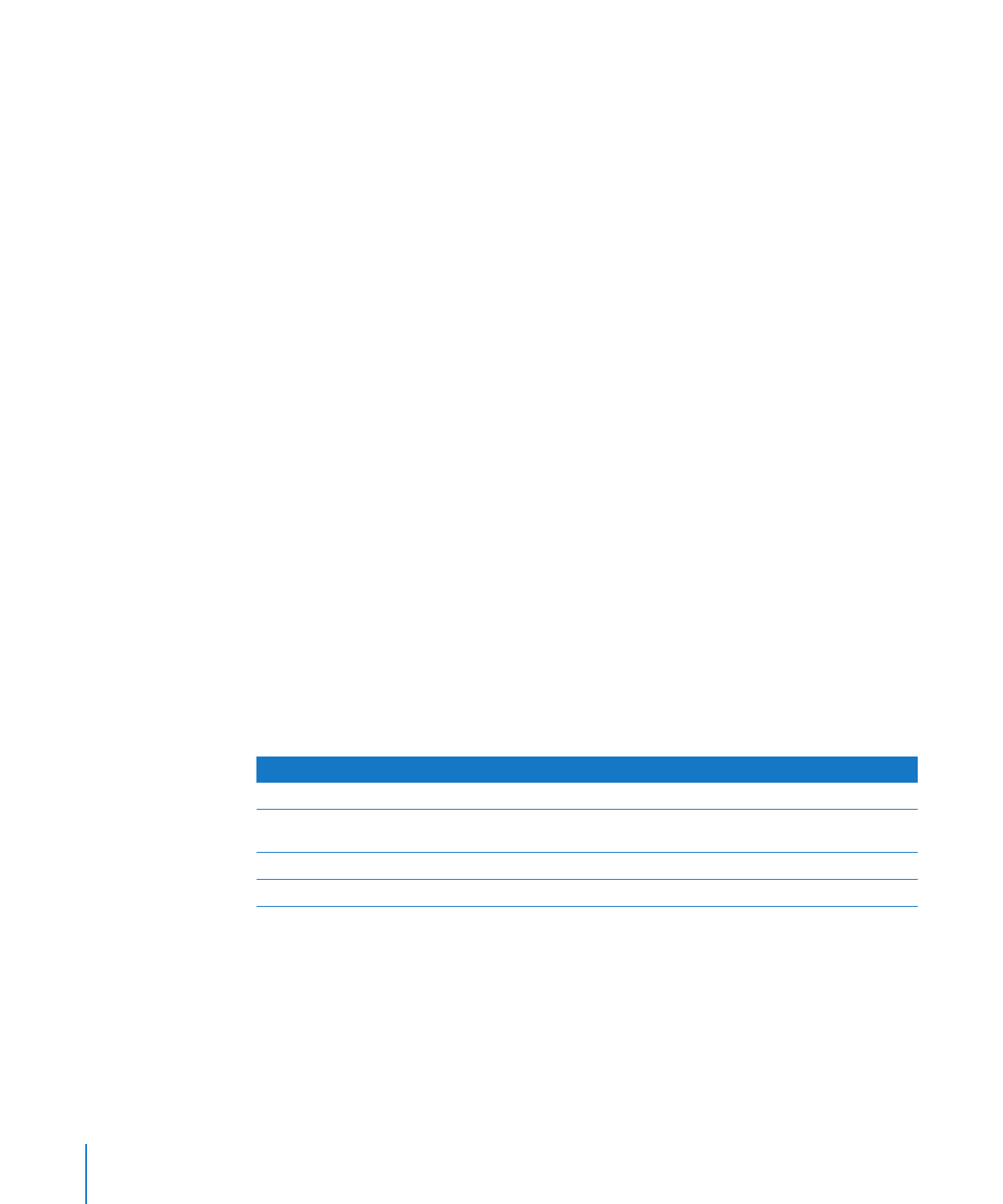
テキストボックスを追加する
178
ページの「テキストボックスを追加する」
色を使ってテキストを強調する
170
ページの「テキストの色とテキストの背景色を変更す
る」
テキストの段を作成する
179
ページの「テキストを複数の段で表示する」
図形内にテキストを配置する
180
ページの「図形内にテキストを入力する」
テキストボックスを追加する
シートにテキストボックスを追加し、ドラッグして配置することができます。
テキストボックスを作成するには:
1
ツールバーの「テキストボックス」をクリックします(または「挿入」>「テキストボックス」と選択します)。
2
表示されたテキストボックスで、テキストをダブルクリックして入力します。
テキストボックスは、入力テキストの長さに合わせて自動的に伸縮します。
178
第
8
章
テキストを使って作業する
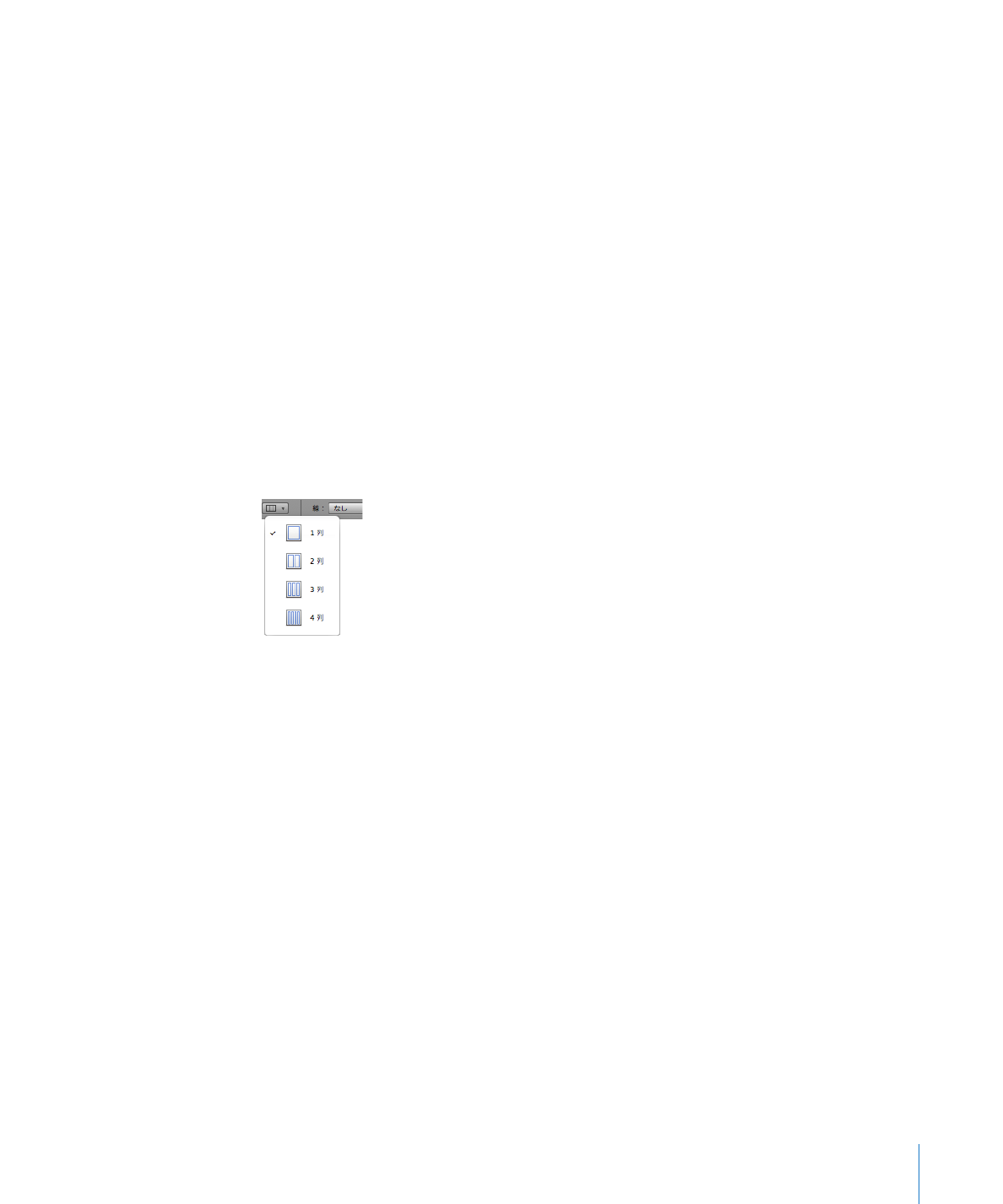
第
8
章
テキストを使って作業する
179
3
入力が終了したら、テキストボックスの外側をクリックします。または、テキストの編集を中止してテキ
ストボックスを選択する場合は、
Command
+
Return
キーを押します。
4
テキストボックスのハンドルをドラッグして、幅を変更します。
5
テキストボックスをドラッグして、シート上に配置します。
テキストボックスは、上下にドラッグして縦方向に大きくすることはできません。ただし、選択ハンドル
を内側にドラッグしてボックスの幅を狭めることによって、強制的にボックスを縦方向に大きくすること
ができます。
テキストボックスを描画することもできます。
Option
キーを押しながらツールバーの「テキストボック
ス」をクリックし、スプレッドシートウインドウでポインタをドラッグして必要なサイズのテキストボック
スを作成します。